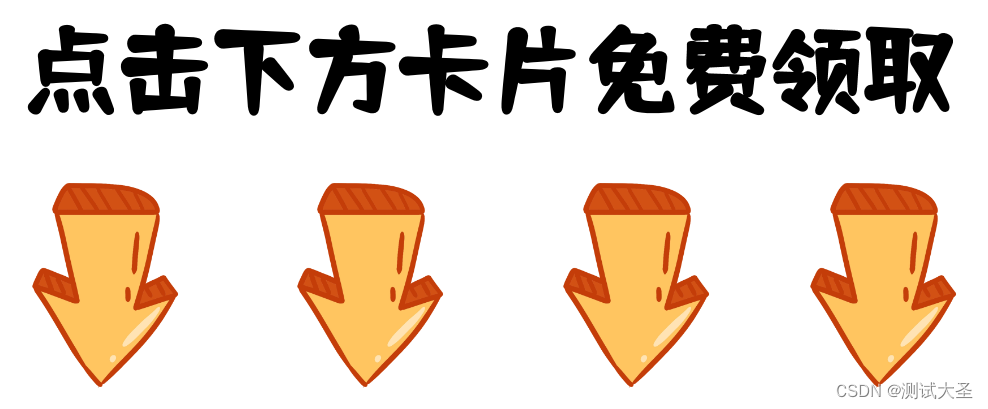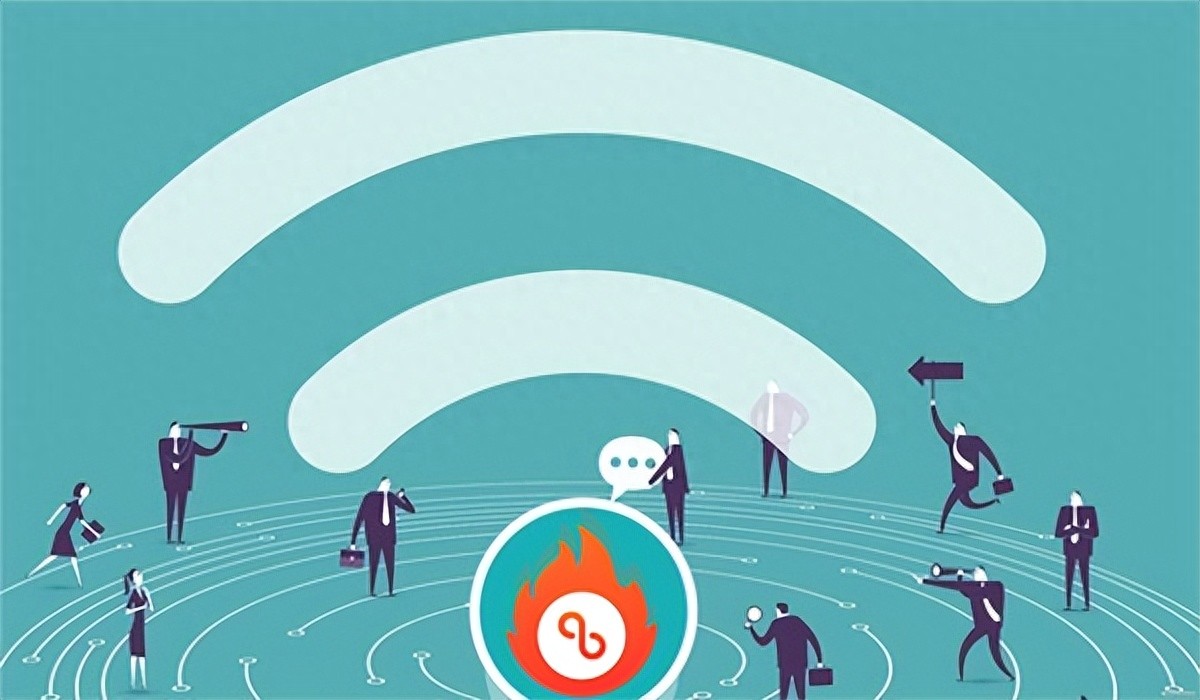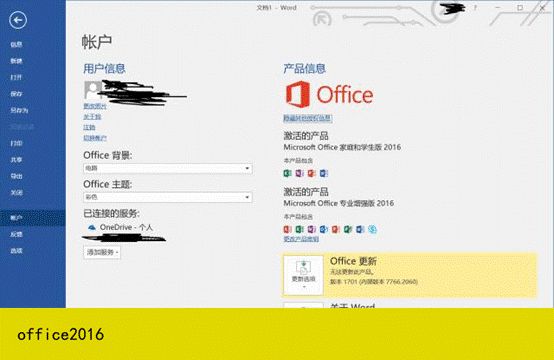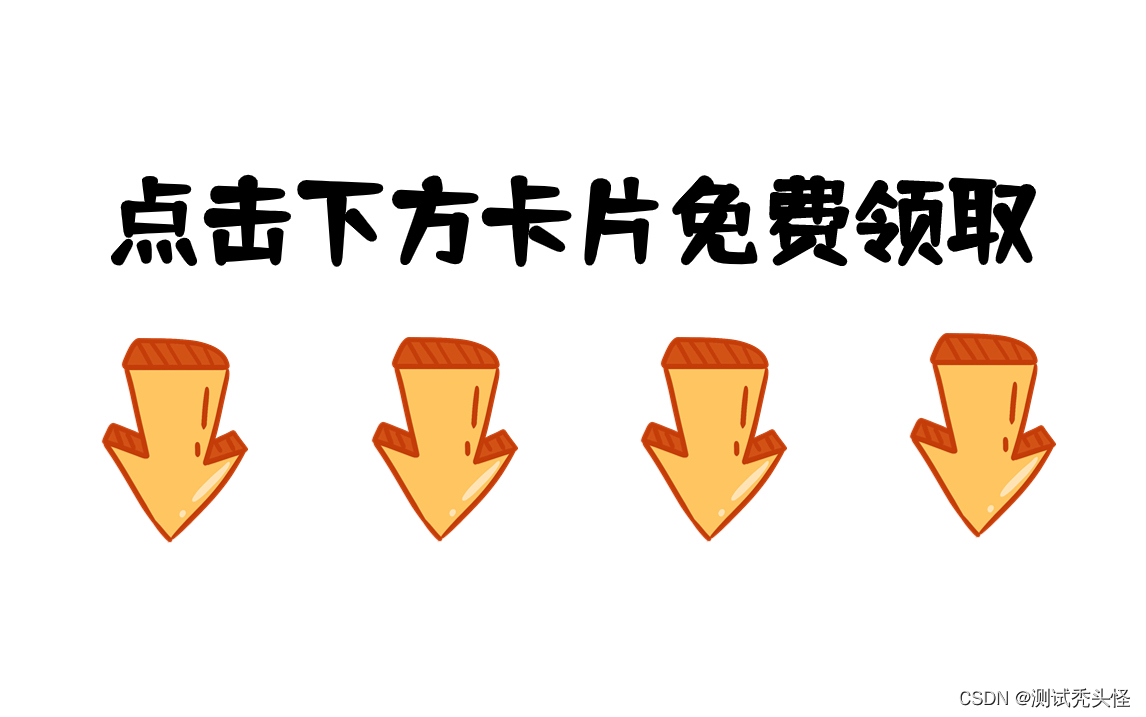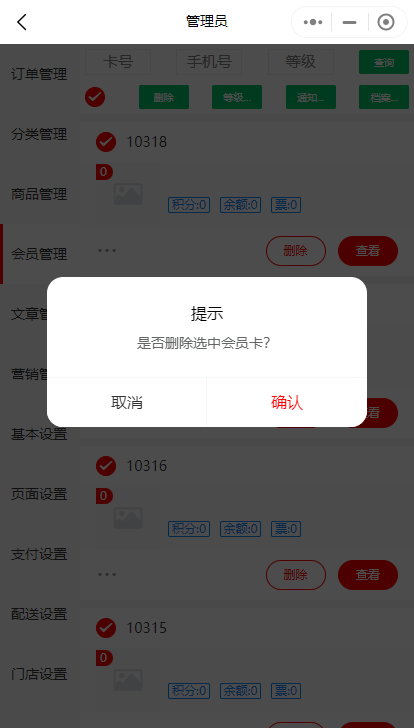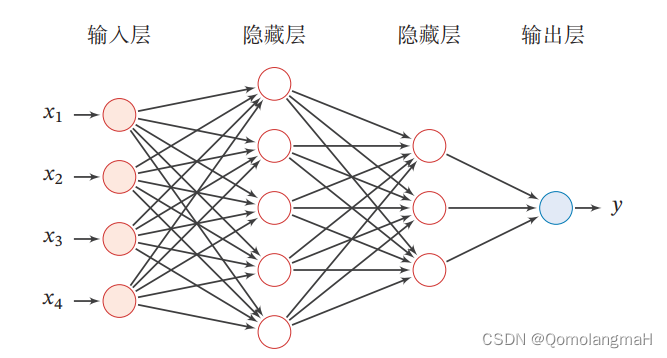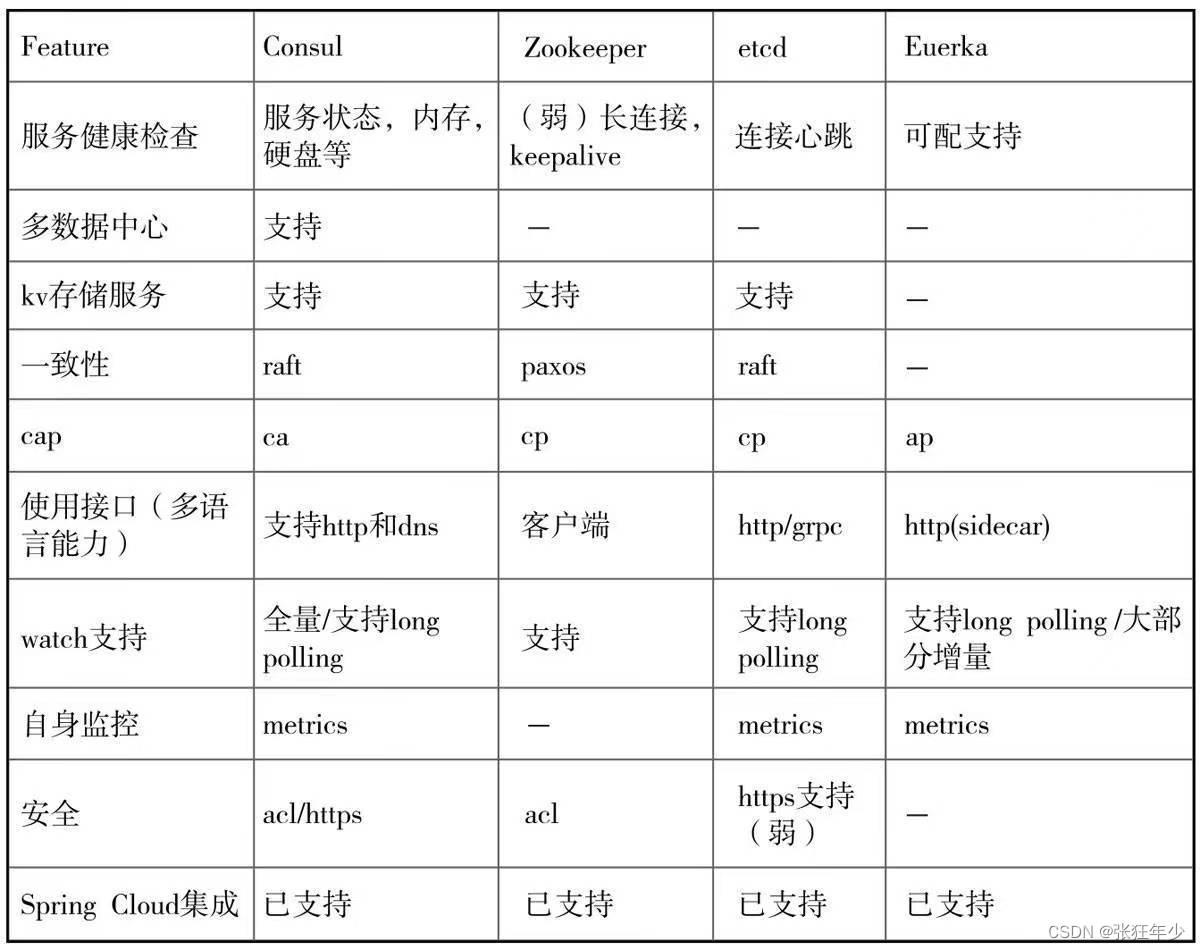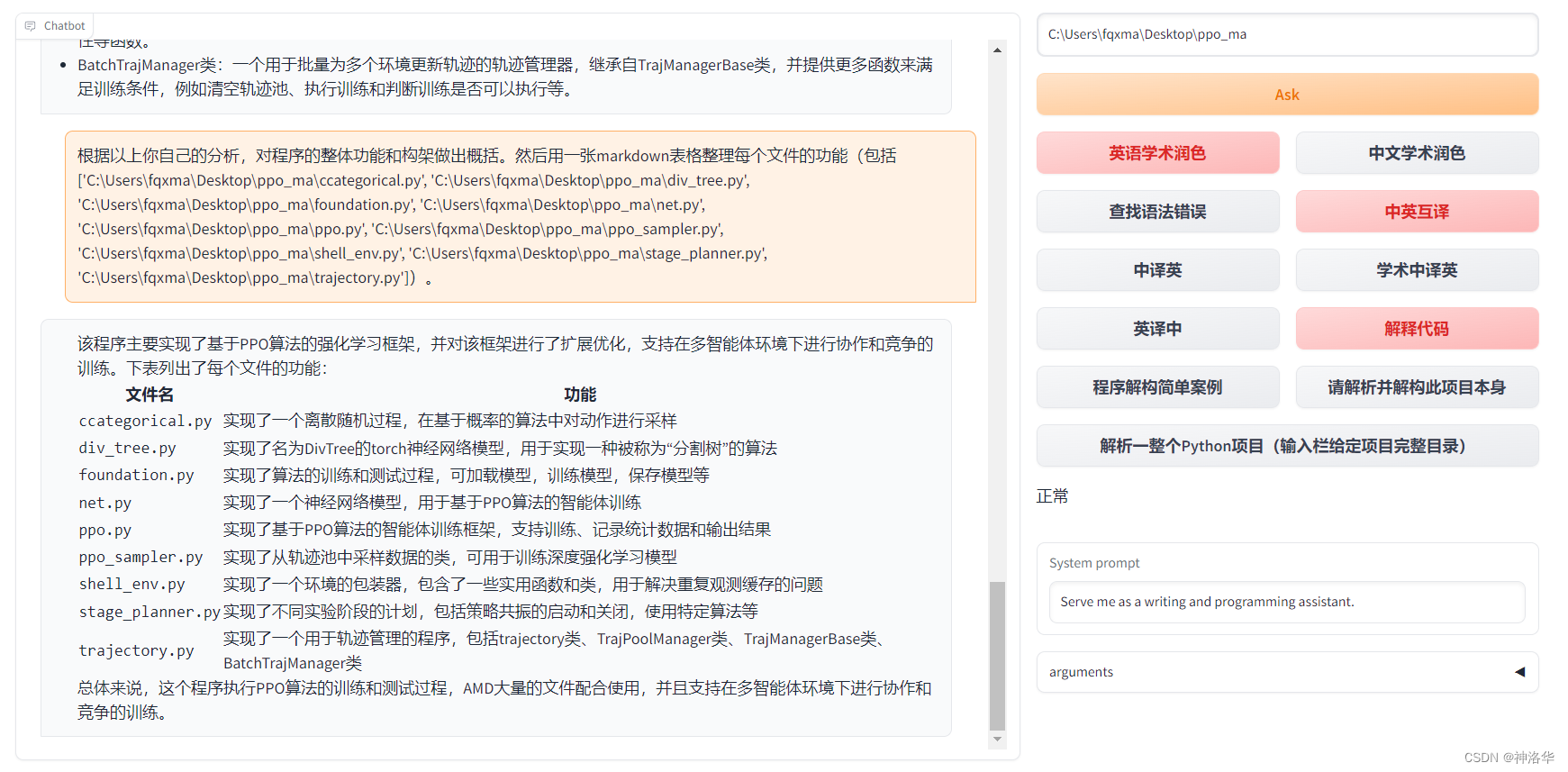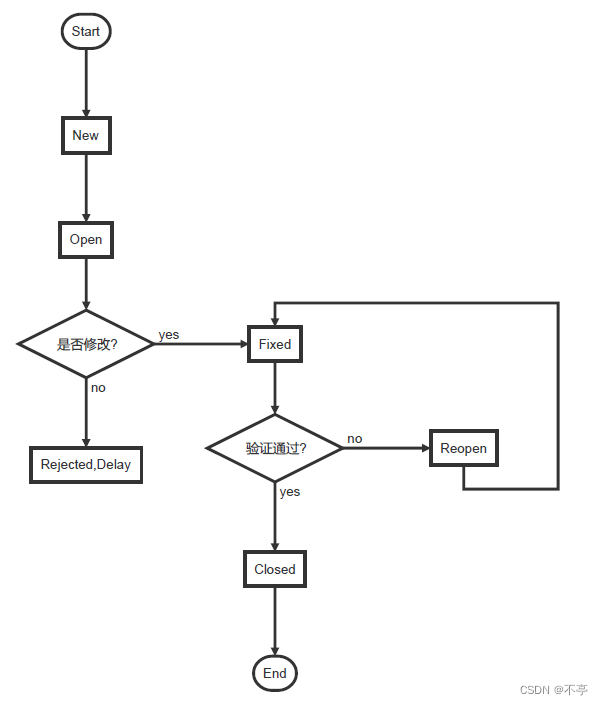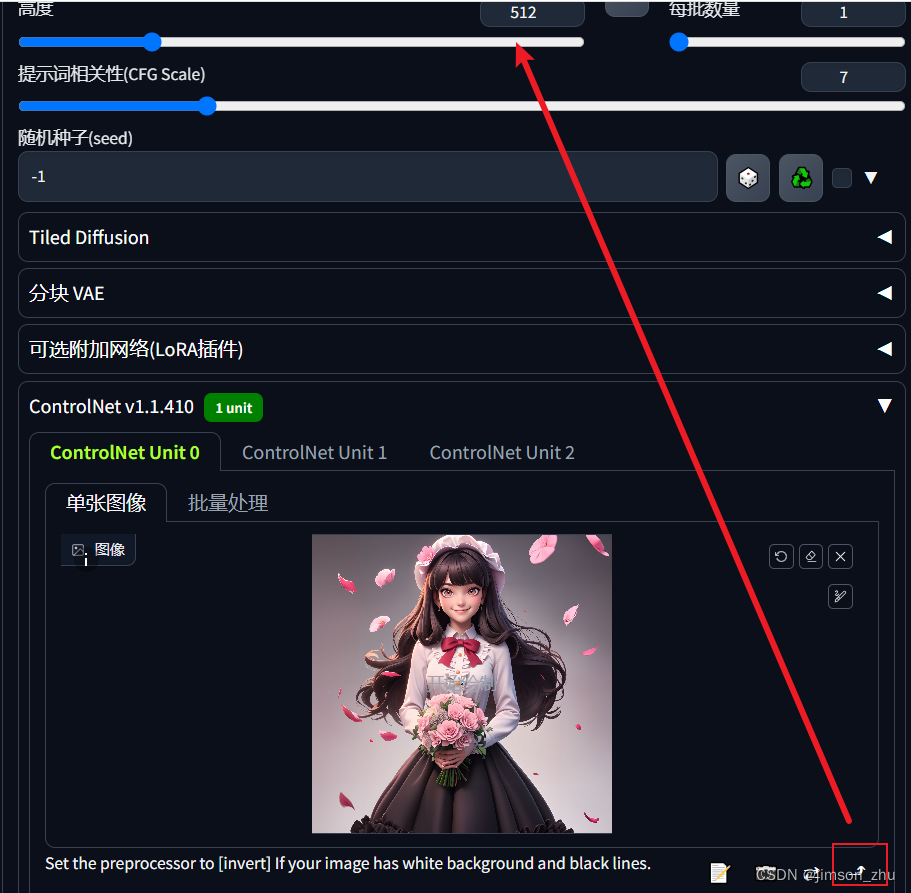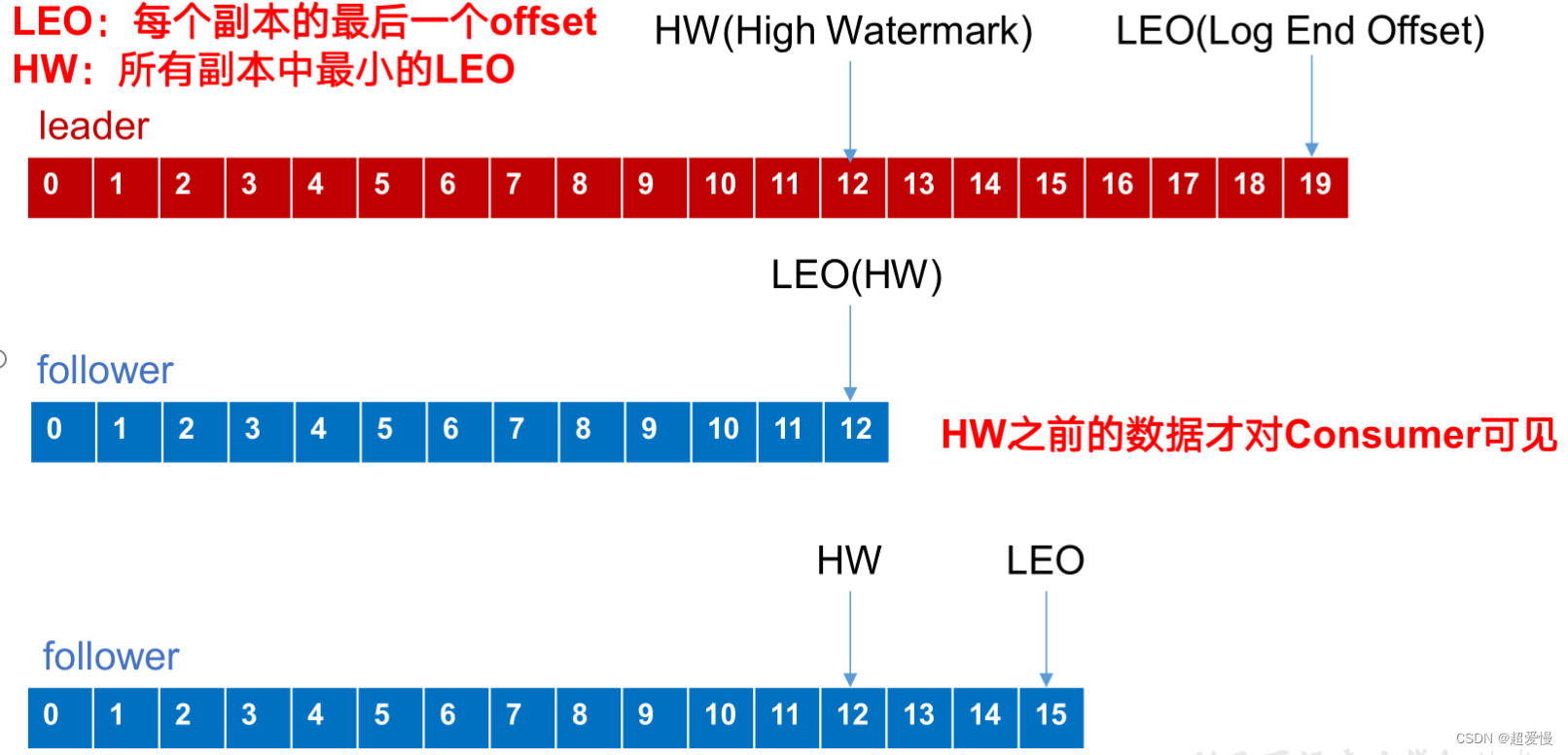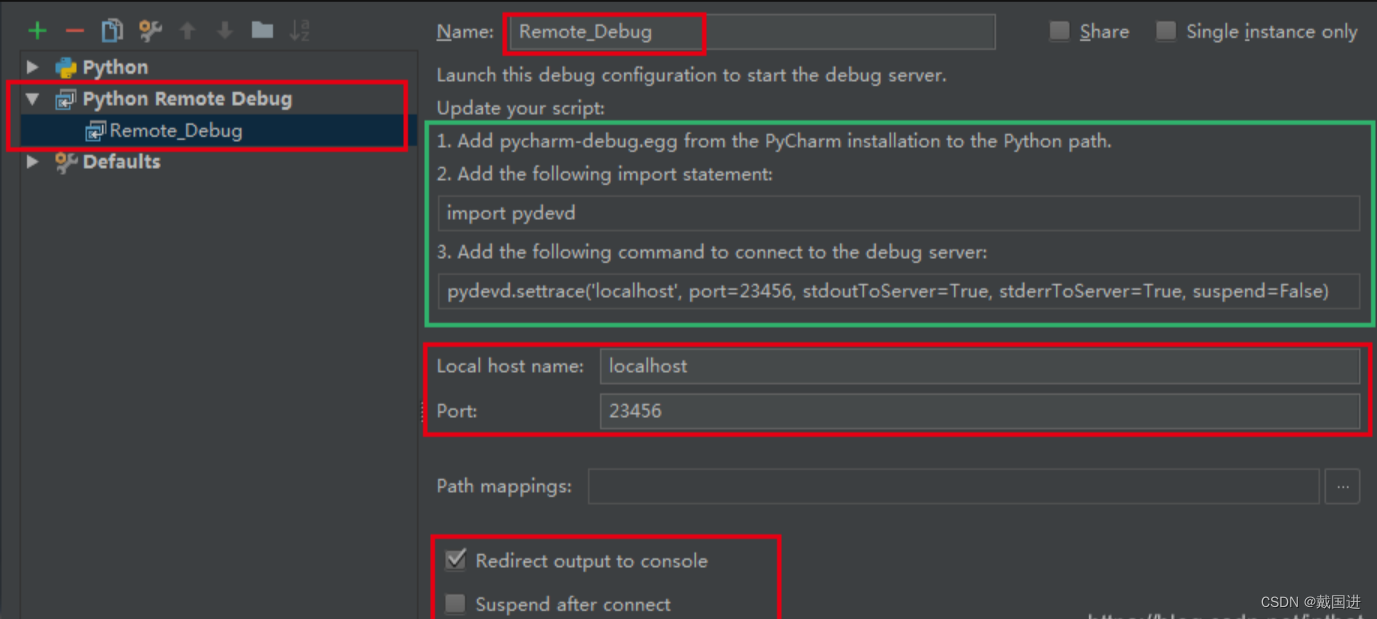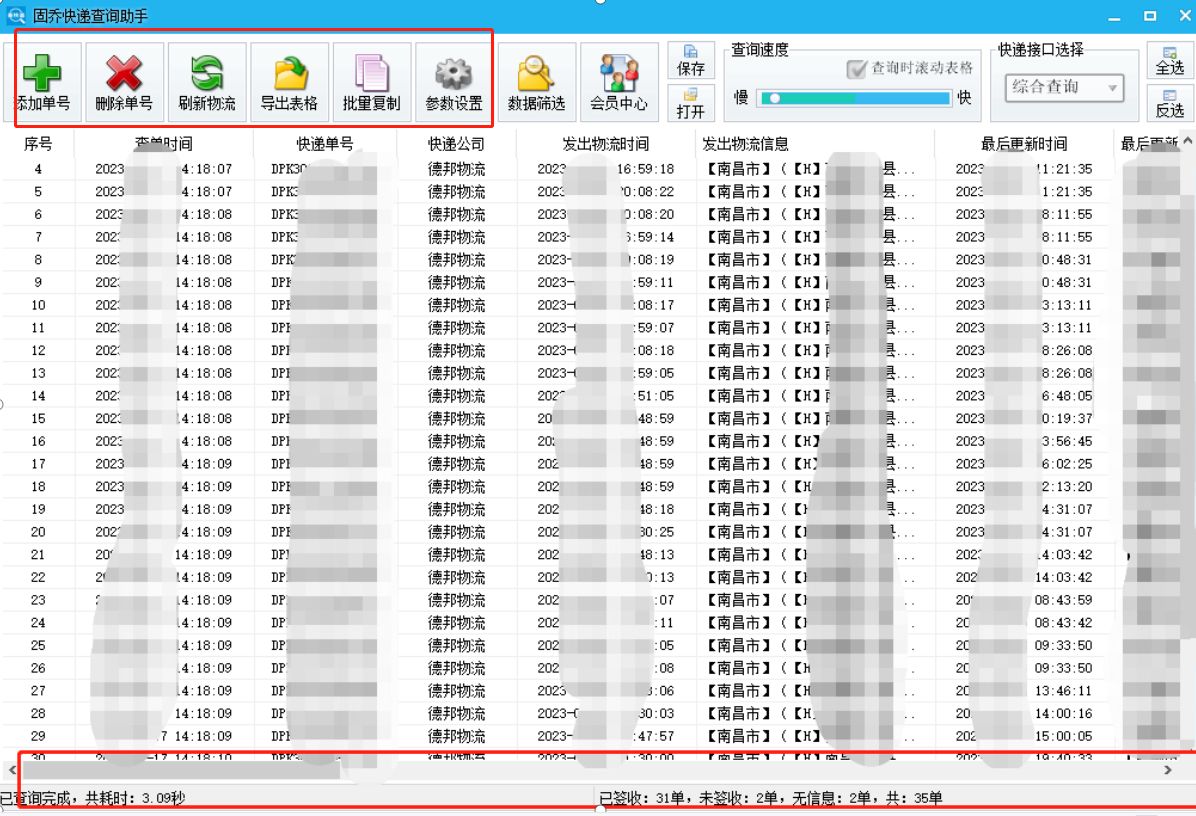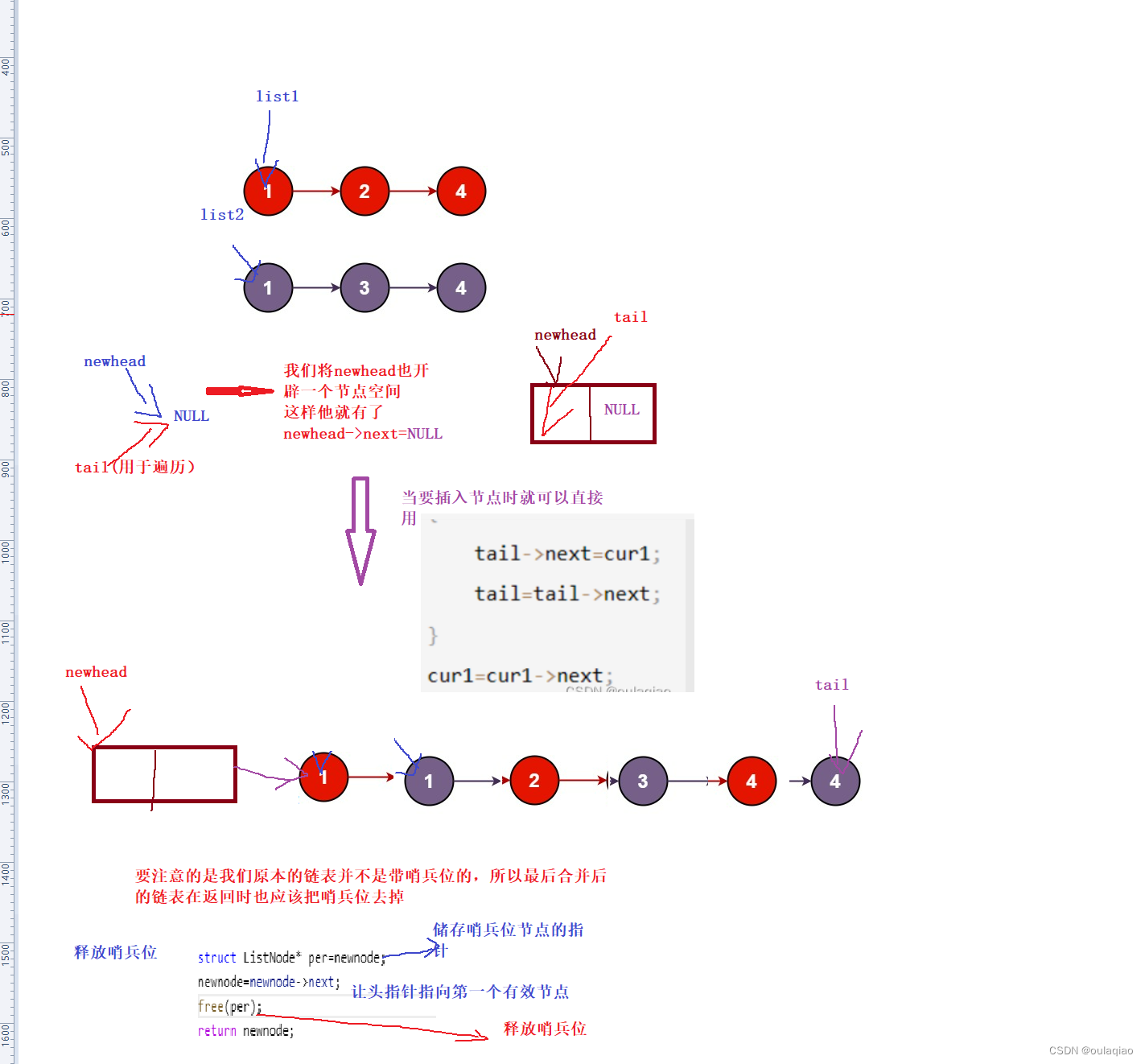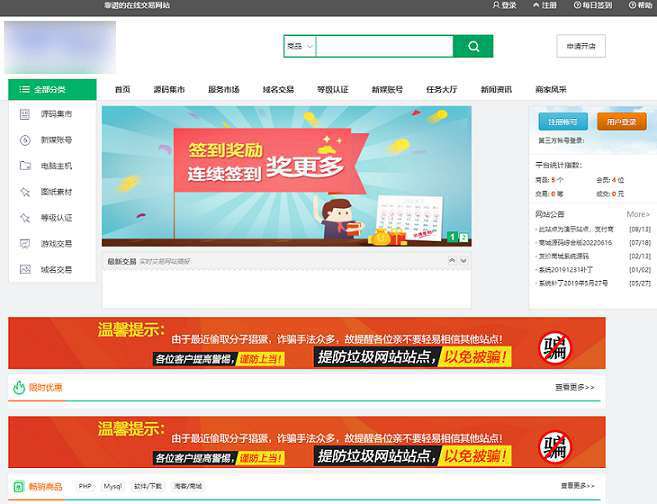Selenium是一个基于浏览器的自动化测试工具,它提供了一种跨平台、跨浏览器的端到端的web自动化解决方案。
Selenium是用于自动化控制浏览器做各种操作,打开网页,点击按钮,输入表单等等,可以模拟各种人工操作浏览器的功能,主要用途是自动化测试领域,但是也可以用于爬虫领域,或自动化办公领域。
本次只是简单入门操作,在window环境搭建好Selenium自动化环境。
一、下载Selenium库
pip install selenium,即可进行安装。
如果安装速度慢,可以使用国内源安装。(清华源、豆瓣源...)
pip install selenium -i https://pypi.douban.com/simple/
pip install selenium -i https://pypi.tuna.tsinghua.edu.cn/simple
同时,我也为大家准备了一份软件测试视频教程(含面试、接口、自动化、性能测试等),就在下方,需要的可以直接去观看,也可以直接点击文末小卡片免费领取资料文档
软件测试视频教程观看处:
B站封神的接口测试教程,30天练完70个项目实战(含自动化测试、性能测试),学完即就业,永久白嫖!
二、安装谷歌浏览器和对应驱动
1、确保你已经安装了Google Chrome 浏览器。查看浏览器版本。
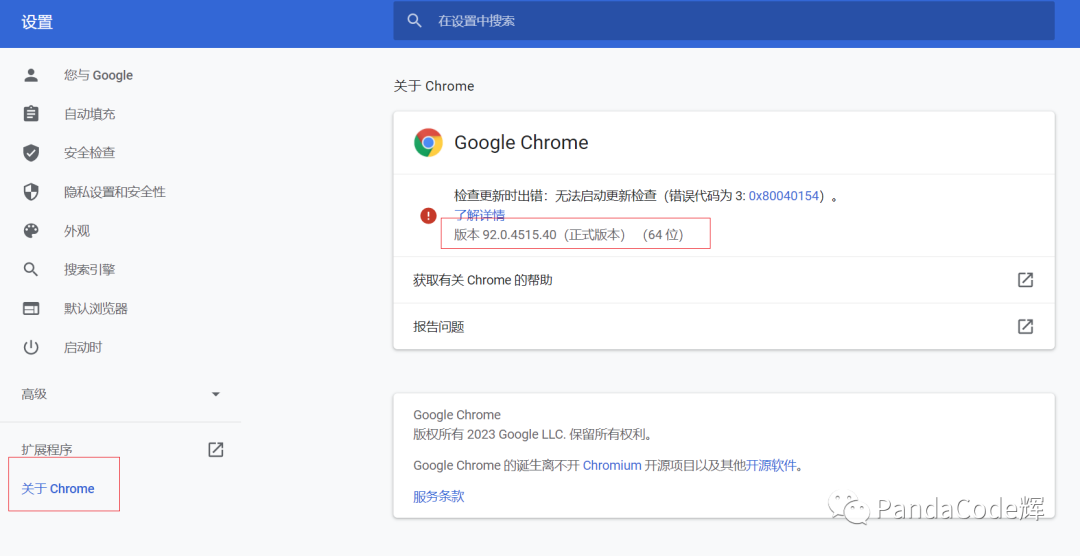
2、安装Chrome WebDriver 驱动
下载页面: https://registry.npmmirror.com/binary.html?path=chromedriver/
注意:下载Chrome WebDriver 驱动一定要与你Chrome浏览器版本号一致,至少版本号前3列数字一样。
比如我的浏览器版本号是:92.0.4515.40 ; 下载的驱动版本号是:92.0.4515.43
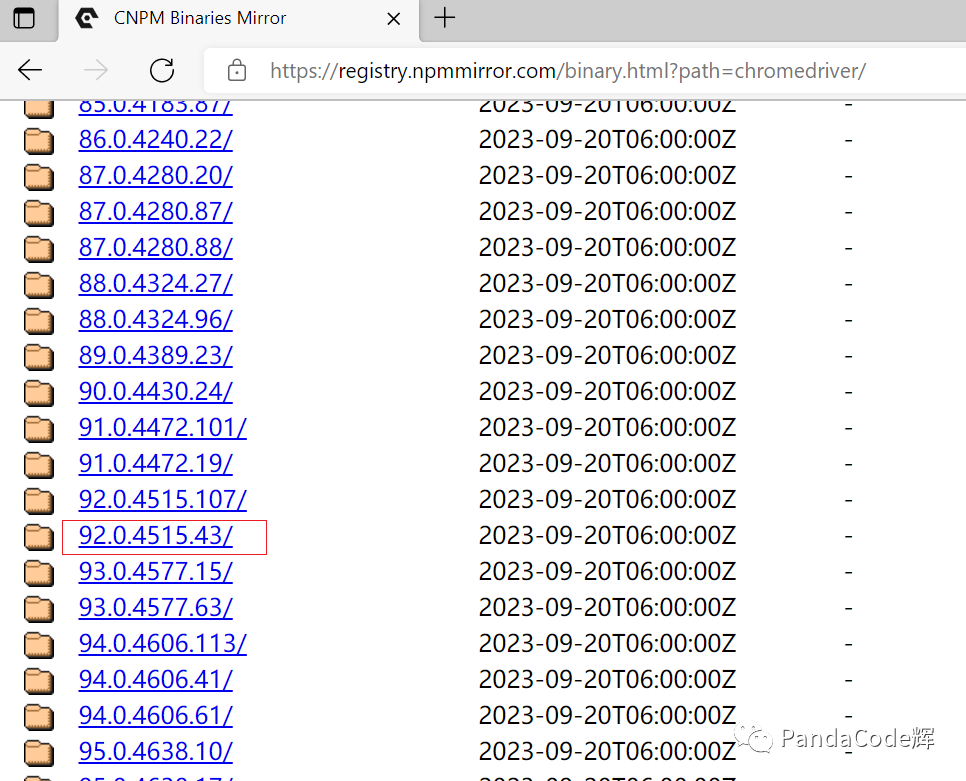
3、下载完后,解压缩后将WebDriver可执行文件放在Chrome浏览器安装目录下
比如我的Chrome浏览器安装目录:C:\Program Files\Google\Chrome\Application
4、设置Chrome浏览器到系统环境变量
这样,你就可以在任何位置调用WebDriver。
安装和配置完成后,你就可以在Python脚本中导入Selenium库并开始使用它来模拟浏览器操作了。
三、简单测试模拟浏览器操作
编写一个简单测试python程序。
import time
from selenium import webdriver
# driver = webdriver.Chrome()
# 此步骤很重要,设置chrome为开发者模式,防止被各大网站识别出来使用了Selenium
options = webdriver.ChromeOptions()
# 去掉提示:Chrome正收到自动测试软件的控制
# options.add_argument('disable-infobars')
# 以键值对的形式加入参数,打开浏览器开发者模式
# options.add_experimental_option('excludeSwitches', ['enable-automation'])
# 打开浏览器开发者模式
# options.add_argument("--auto-open-devtools-for-tabs")
driver = webdriver.Chrome(chrome_options=options)
print('连接Chrome浏览器驱动,打开浏览器.')
# 浏览器窗口最大化
driver.maximize_window()
# 等待3秒启动完成
driver.implicitly_wait(3)
print('输入网址,进入网站网页.')
url = 'https://baidu.com/'
# 输入网址,进入网站网页
driver.get(url)
# 刷新该网页
driver.refresh()
# 休眠3秒
time.sleep(3)
print('关闭Chrome浏览器驱动')
driver.quit()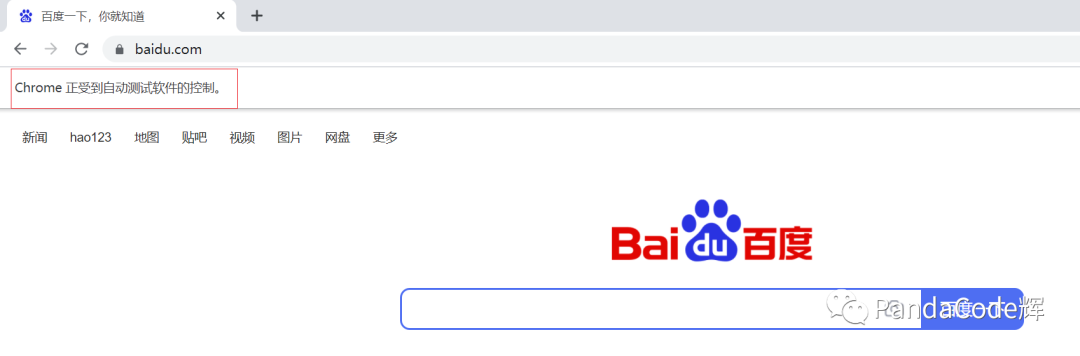
四、关闭谷歌浏览器更新
使用自动化测试,特别注意浏览器版本号跟驱动版本号一致,但是谷歌浏览器经常自动更新版本,导致自动化驱动程序用着用着就无效了,为了防止经常浏览器更新导致需要重新下载驱动程序,最好办法就是关闭浏览器更新服务。
关闭谷歌浏览器自动更新操作:
1、关闭计划任务
(1)首先我们需要右键点击我的电脑,在打开的选项里选择管理。
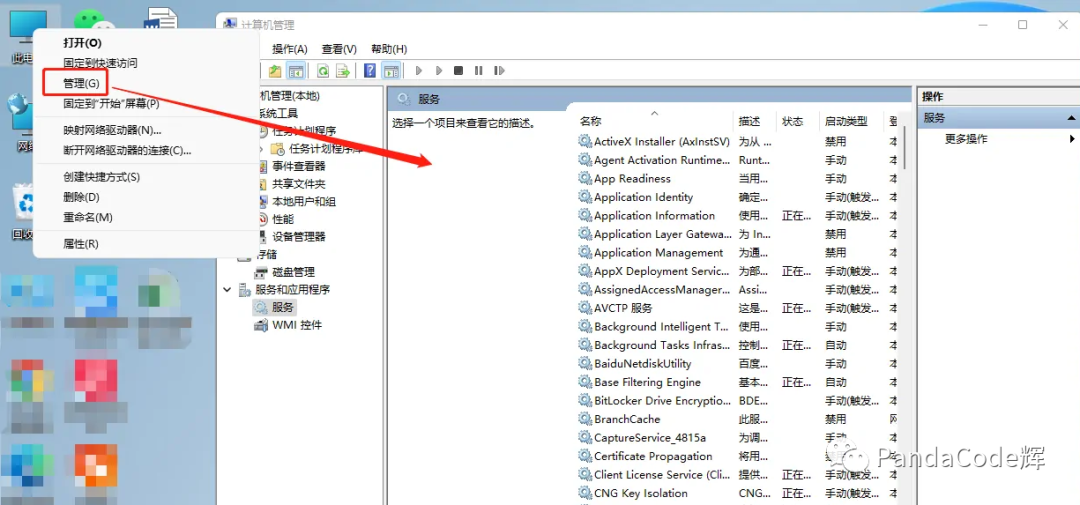
(2)在打开的对话框中选择任务计划程序。
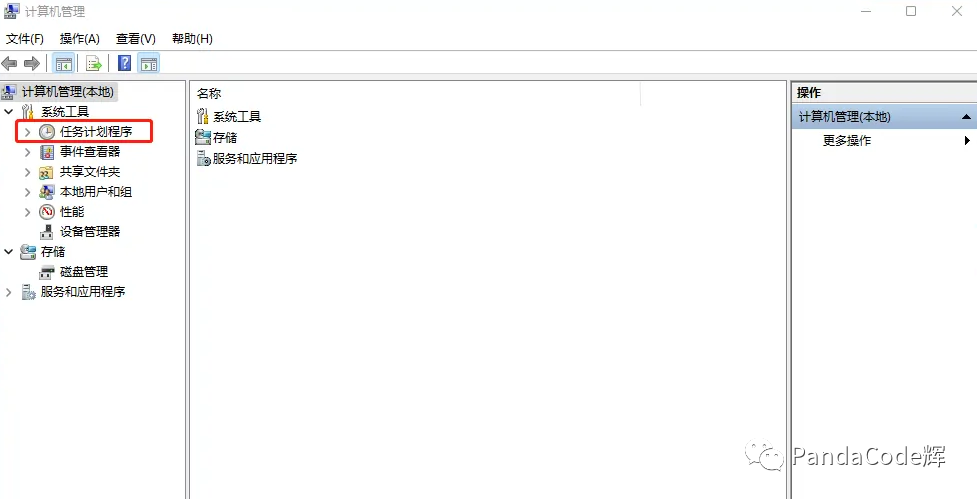
(3)在任务计划程序库中找到两个和chrome自动更新相关的任务计划GoogleUpdateTaskMachineCore与GoogleUpdateTaskMachineUA。
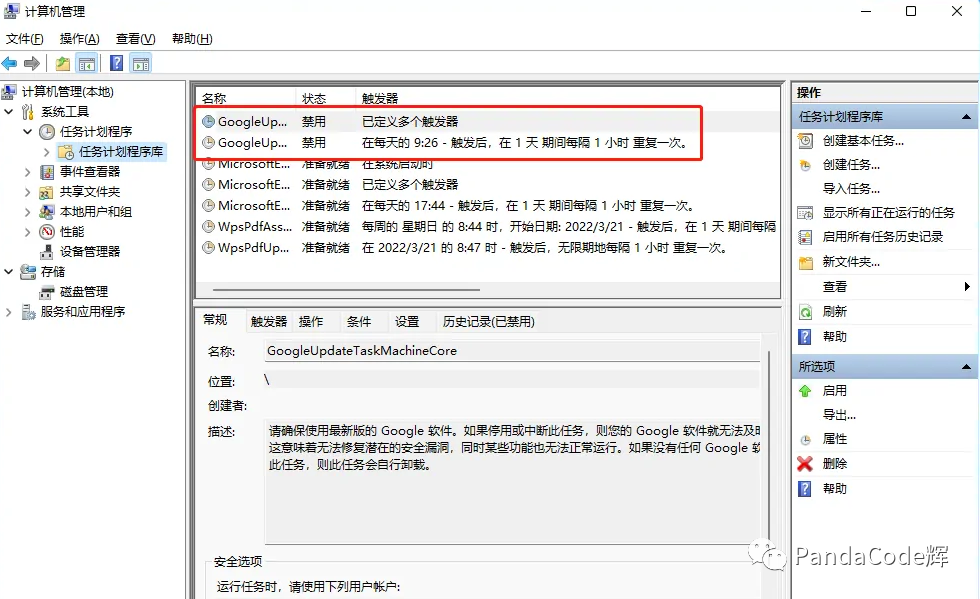
(4)单个选中计划任务,右键在弹出的选项中选择禁用。
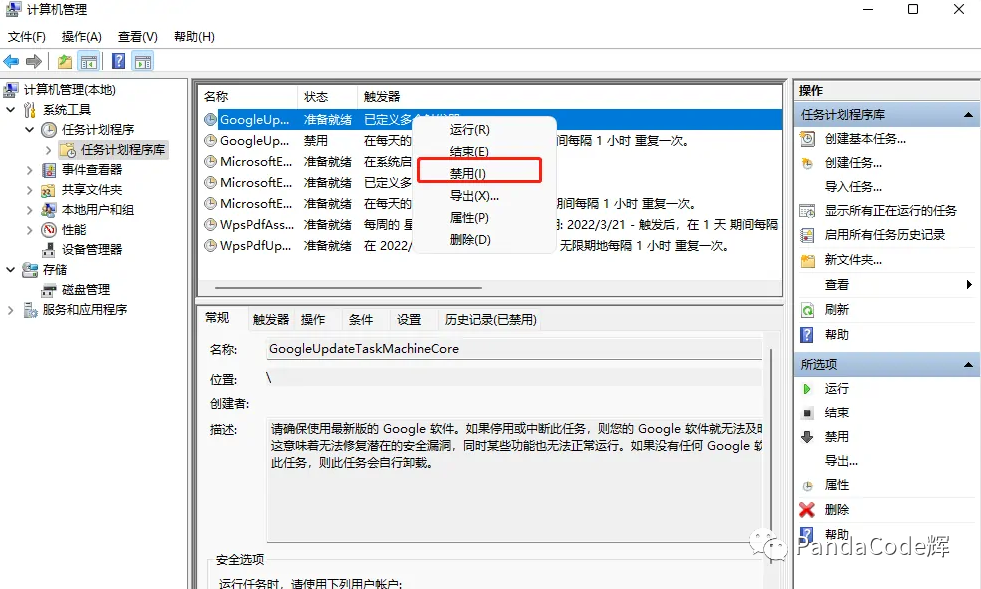
2、关闭后台服务
(1)再开始打开的管理对话框中,找到下方的服务选项。找到两个和chrome更新相关的服务Google更新服务(gupdate)、Google更新服务(gupdatem)。
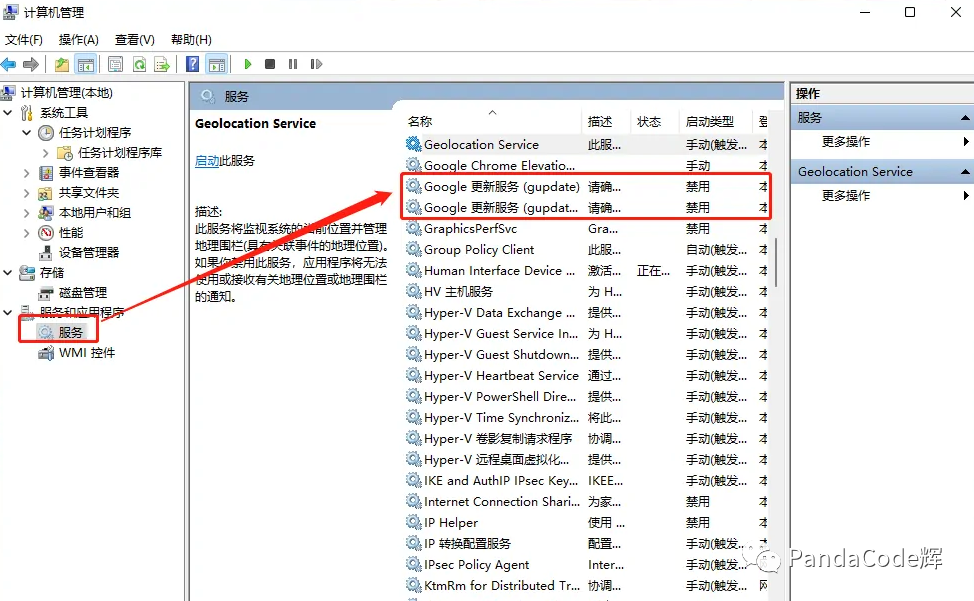
(2)双击选中该服务后,在启动类型中选择禁用。
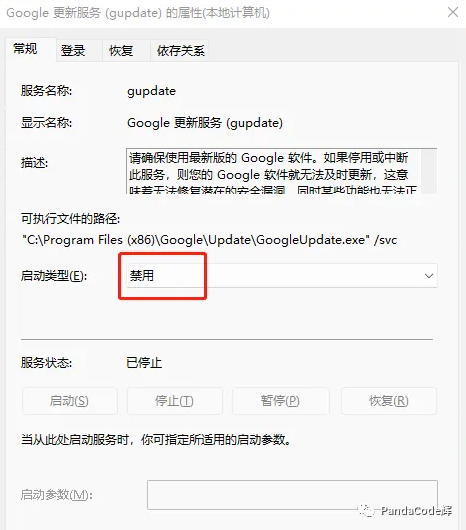
注意事项
有需要可以禁用更新,无需要尽量不要关闭。
五、总结
PS:这里分享一套软件测试的自学教程合集。对于在测试行业发展的小伙伴们来说应该会很有帮助。除了基础入门的资源,博主也收集不少进阶自动化的资源,从理论到实战,知行合一才能真正的掌握。全套内容已经打包到网盘,内容总量接近100个G。

☑ 240集-零基础到精通全套视频课程
☑ [课件+源码]-完整配套的教程
☑ 18套-测试实战项目源码
☑ 37套-测试工具软件包
☑ 268道-真实面试题
☑ 200个模板-面试简历模板、测试方案模板、软件测试报告模板、测试分析模版、测试计划模板、性能测试报告、性能测试报告、性能测试脚本用例模板(信息完整)
这些资料,对于做【软件测试】的朋友来说应该是最全面最完整的备战仓库,这个仓库也陪伴我走过了最艰难的路程,希望也能帮助到你!凡事要趁早,特别是技术行业,一定要提升技术功底。